這篇文章主要為大家詳細介紹了windows下mysql5.7安裝教學,具有一定的參考價值,有興趣的夥伴們可以參考一下
mysql5.7安裝設定方法,整理一份分享給大家
下載
安裝
雙擊mysql.msi,依照指示安裝。
安裝之後需要注意的問題(重點)
#設定mysql環境環境變數(讓mysql在cmd中的任何路徑下就可以被呼叫)
1、滑鼠右鍵單擊計算機,點選屬性
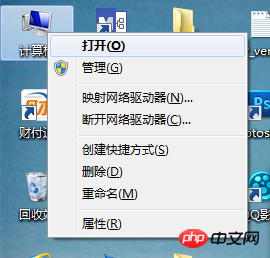
2、選擇進階系統變數設置,點選環境變量
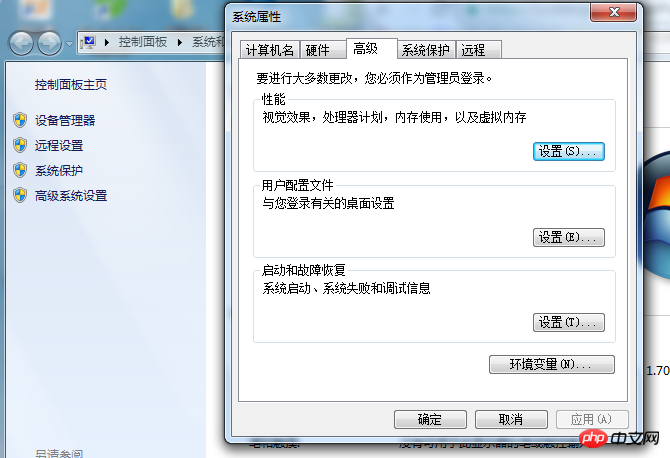
3、在系統變數內選擇PATH,點選編輯
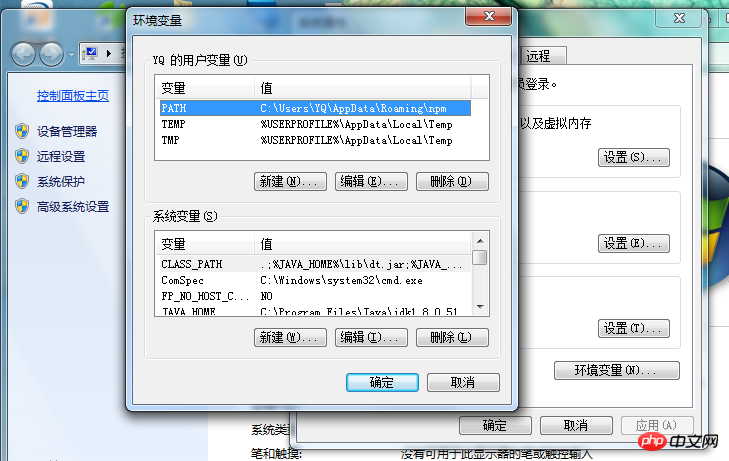
4、最後加上";C: \Program Files\MySQL\MySQL Server 5.7",(C:\Program Files\MySQL\MySQL Server 5.7為mysql安裝的根目錄,如果安裝時你有更改,則輸入更改後的路徑,注意根目錄前面有個; )點選確定後再點確定,退出
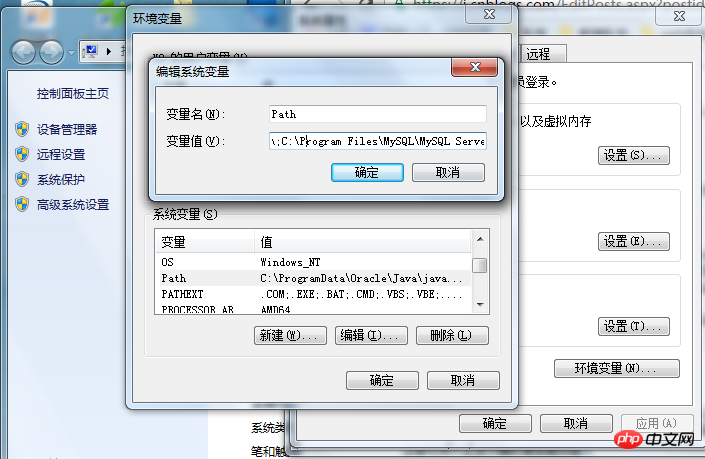
#初始化mysql
1、進入mysql5.7安裝後的根路徑(預設安裝路徑為C:\Program Files\MySQL\MySQL Server 5.7,如果安裝時你有更改,則為你更改後的路徑),後面簡稱根目錄
2、mysql根目錄結構如下
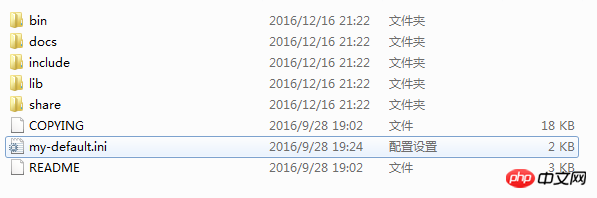
3、在目前目錄下複製一份my-default.ini改名為my.ini ,此時的目錄結構為
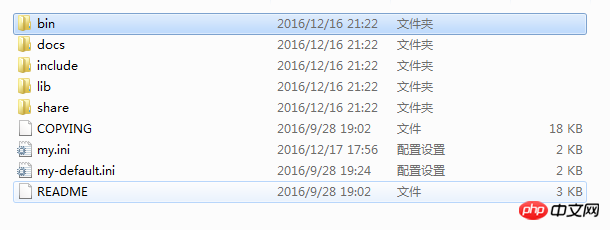
4、用記事本或其他文字編輯器開啟my.ini文件,在檔案內容最後加上"skip_grant_tables",儲存檔案。
5、用cmd,進入根目錄bin資料夾下
按windows Home鍵(鍵盤左下角alt鍵左邊一個鍵,形似"田")+R,輸入cmd後,按下回車鍵

在彈出的視窗輸入"cd C:\Program Files\MySQL\MySQL Server 5.7**bin**" 回車

輸入"mysqld --initialize",回車,根目錄下會產生data資料夾,此時mysql初始化完成,初始化完成後的根目錄結構如下圖
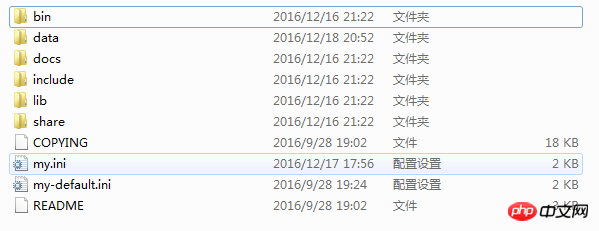
將mysql註冊為系統服務
1、按windows Home鍵+R(鍵盤左下角alt鍵左邊一個鍵,形狀像"田" ),輸入cmd後,按回車鍵

2、在彈出的視窗輸入"cd C:\Program Files\MySQL\MySQL Server 5.7**bin** " 回車

3、輸入"mysqld --install",回車,如下圖(之前我已經註冊過服務,所以會提示服務已經)

4、現在就可以在cmd裡面使用"net start mysql"來啟動mysql服務,使用"net stop mysql"來停止服務了。 (需要設定mysql的環境變數)
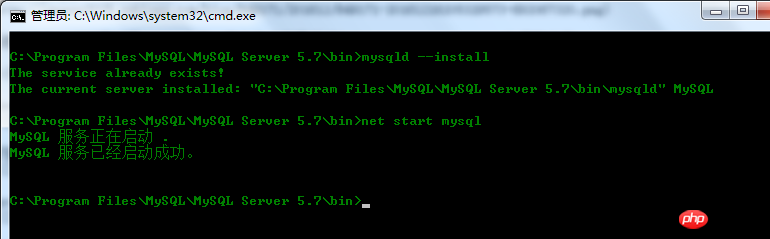
更改mysql初始化密碼
1、在根目錄下的my.ini文件的最後新增"skip_grant_table",保存退出(之前已經做過,可以跳過)。
2、開啟cmd依序輸入以下指令,按回車(出現輸入密碼提示時,直接按回車)
mysql -u root -p;
use mysql;
update user set authentication_string=password("123456") where user="root";
flush privileges;
update user set password_expired="N" where user="root";3、將根目錄下的my.ini檔案最後新增的"skip_grant_table"刪掉,儲存退出重啟mysql,就可以用新密碼登陸了。
以上步驟順序執行,mysql-5.7即可順利安裝完成。
精彩專題分享:
以上是windows下方安裝mysql5.7教學(圖文)的詳細內容。更多資訊請關注PHP中文網其他相關文章!




